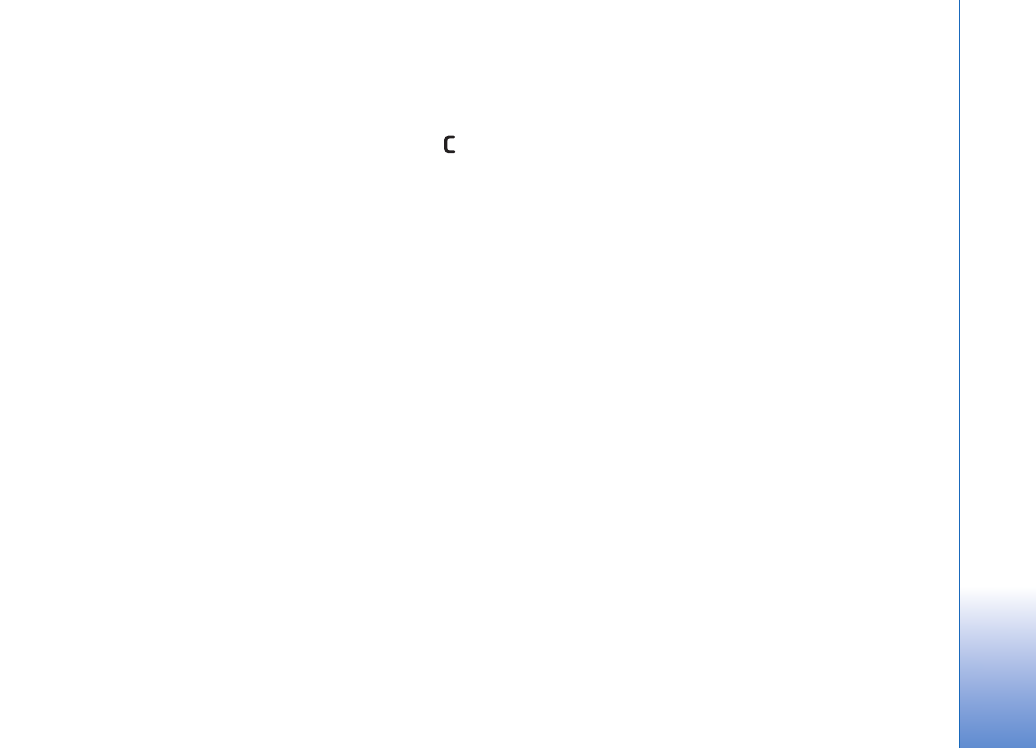
Editar vídeo, som, imagem, texto
e transições
Para criar clips de vídeo personalizados, marque
e seleccione um ou mais clips de vídeo e escolha
Opções
>
Modificar
>
Modificar
.
Para modificar o vídeo, escolha a partir das seguintes
opções:
Editar clip vídeo
—Corte, adicione efeito de cor, utilize
câmara lenta, active ou desactive o som, mova, remova
ou duplique o clip.
Editar texto
(mostrado apenas se tiver adicionado
texto)—Mova, remova ou duplique texto; altere a
respectiva cor e estilo; defina o período de tempo que
o mesmo é apresentado no ecrã e adicione efeitos.
Editar imagem
(apresentado apenas se tiver adicionado
uma imagem)—Mova, remova ou duplique uma imagem;
defina o período de tempo que a mesma é apresentada no
ecrã e defina um segundo plano ou efeito de cor para a
imagem.
Editar clip de som
(apresentado apenas se tiver
adicionado um clip de som)—Corte ou mova o clip de som,
ajuste a respectiva duração ou remova ou duplique o clip.
Editar transição
—Existem três tipos de transições: no
início de um vídeo, no fim de um vídeo e entre clips de
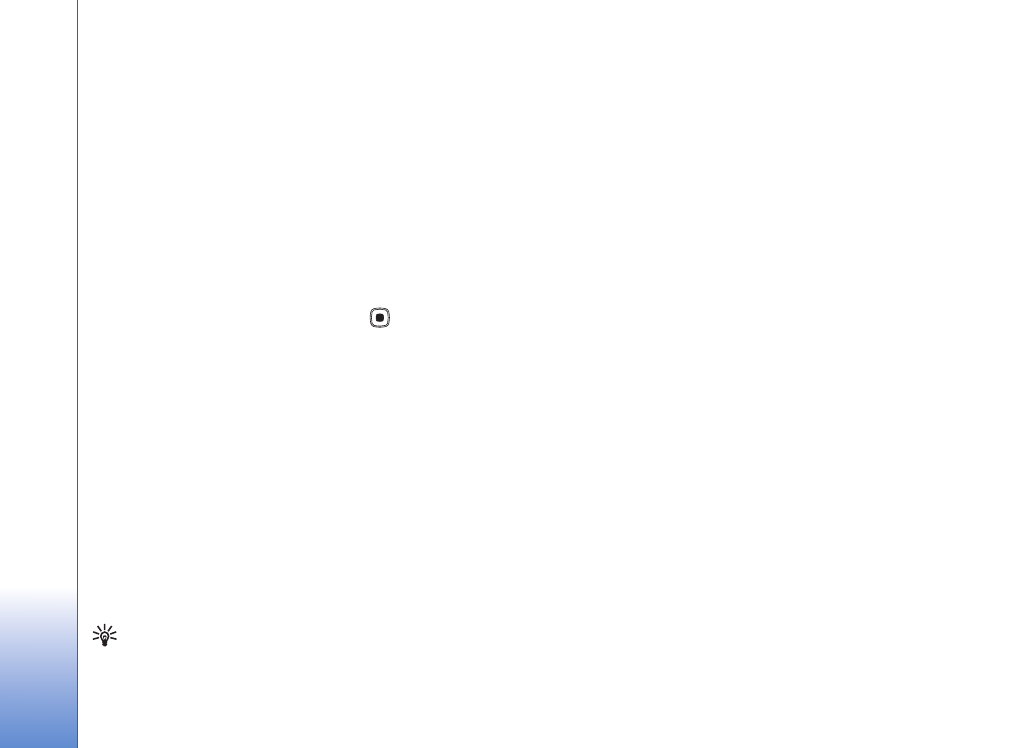
Galeria
36
vídeo. Pode escolher uma transição de início quando a
primeira transição do vídeo estiver activa.
Inserir
—Escolha
Clip de vídeo
,
Imagem
,
Texto
,
Clip de
som
, ou
Novo clip de som
.
Filme
—Permite pré-visualizar o filme em ecrã total ou
como miniatura, guardar ou enviar o filme, ou cortá-lo
num tamanho adequado para ser enviado numa
mensagem multimédia.
Para obter um instantâneo de um clip de vídeo, na vista
cortar vídeo, escolha
Opções
>
Obter instantâneo
. Na
pré-visualização de miniaturas, prima
e escolha
Obter
instantâneo
.
Para guardar o vídeo, escolha
Opções
>
Filme
>
Guardar
.
Para definir a
Mem. em utilização
, escolha
Opções
>
Definições
. A memória predefinida é a do dispositivo.
Em
Definições
, também pode definir o
Nome pred.
vídeos
,
Nome pred. foto ecrã
,
Resolução
e
Mem. em
utilização
.
Para enviar o vídeo, escolha
Enviar
>
Por multimédia
,
Por
,
Por Bluetooth
ou
Por infravermelhos
. Contacte
o seu fornecedor de serviços para obter informações sobre
o tamanho máximo de mensagens multimédia que pode
enviar.
Sugestão! Se pretender enviar um clip de vídeo que
ultrapasse o tamanho máximo de mensagens multimédia
permitido pelo fornecedor de serviços, poderá enviar o
clip utilizando a tecnologia sem fios Bluetooth. Consulte
“Enviar dados”, p. 96. Também pode transferir vídeos para
um PC compatível utilizando a conectividade Bluetooth ou
um acessório de leitura de cartões de memória
compatíveis.